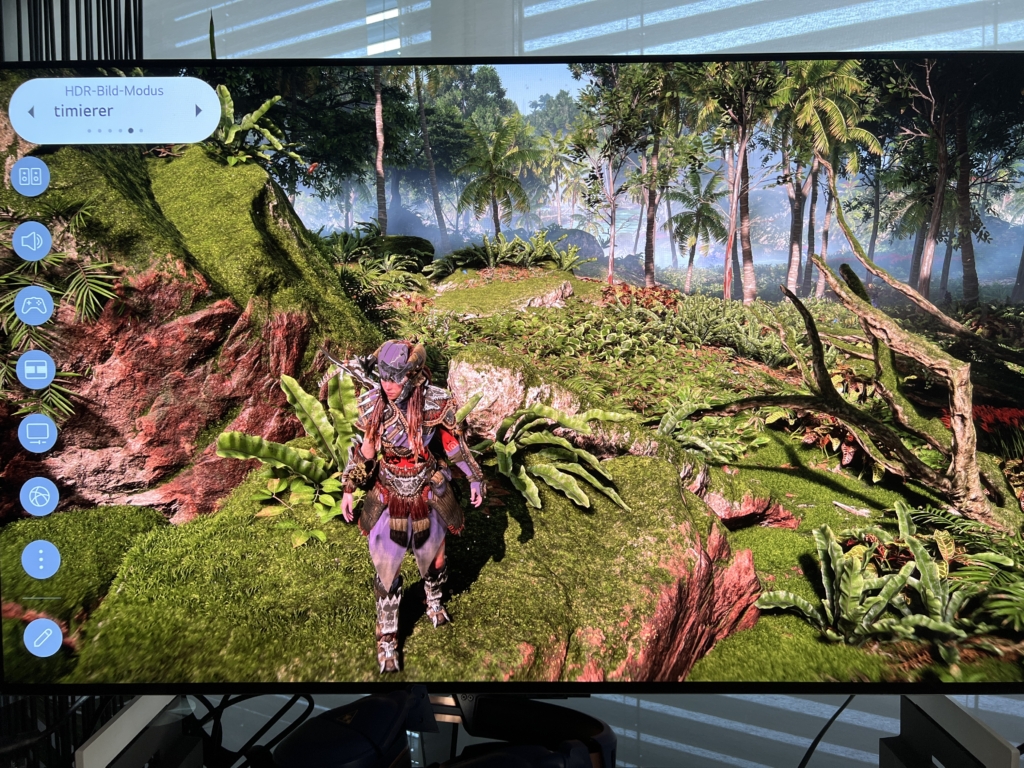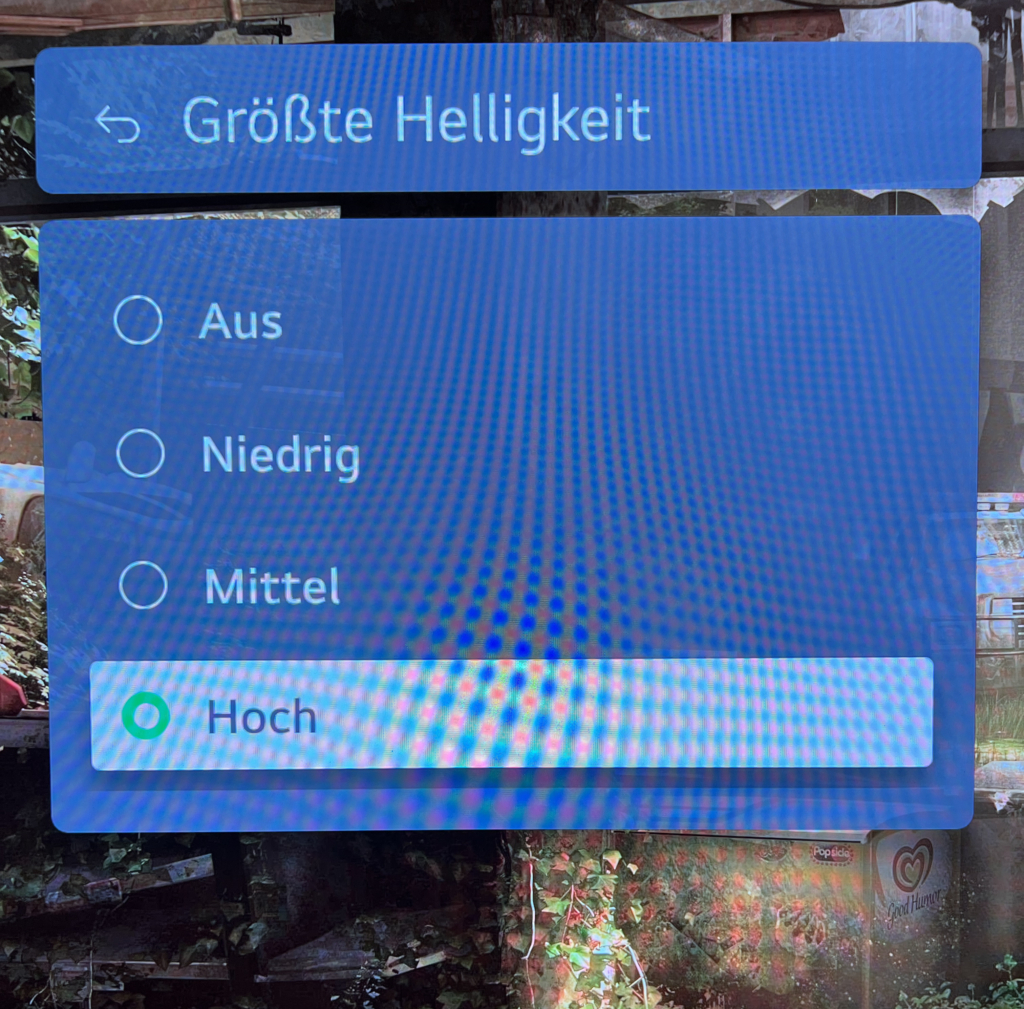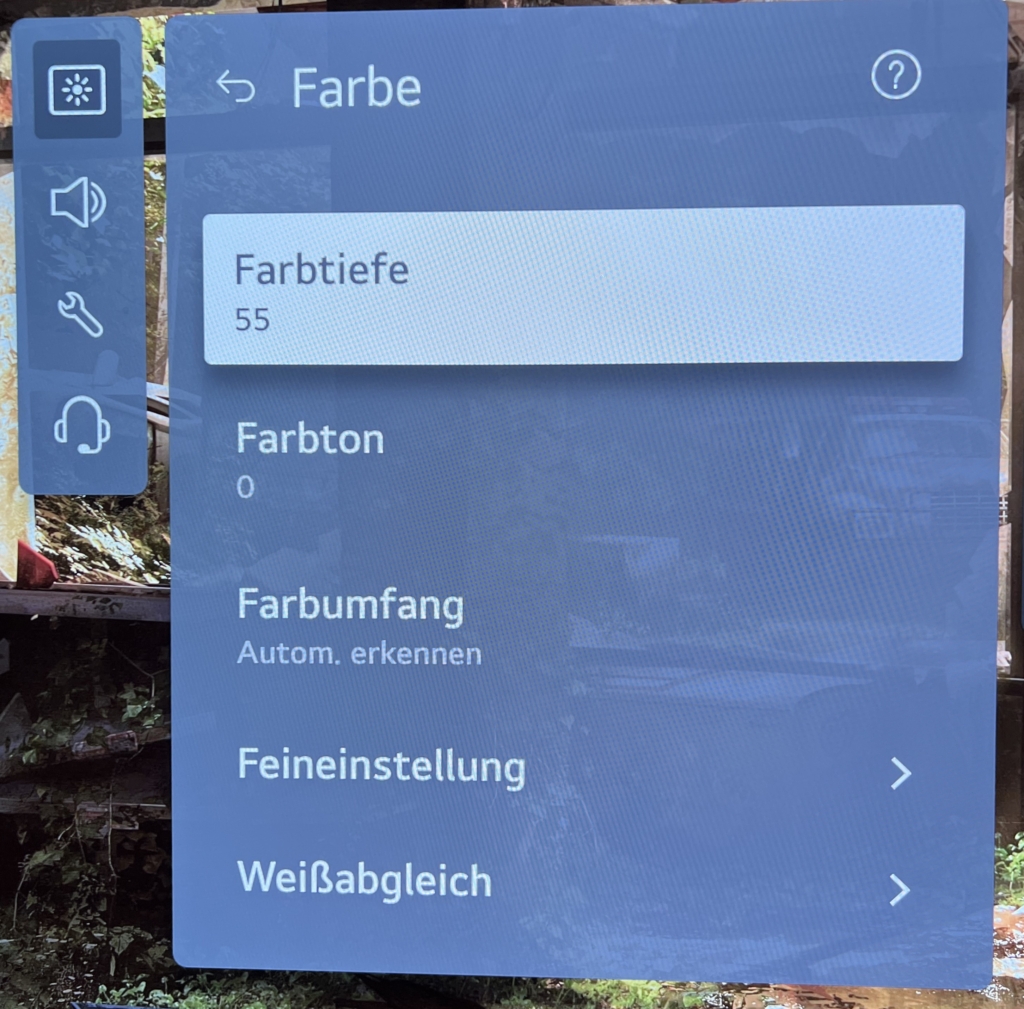Die besten Gaming-Einstellungen für den LG C2 – und andere OLEDs

Im Test konnte der LG OLED C2 als Gaming-TV bereits sein beeindruckendes Bild unter Beweis stellen. Doch Vorsicht: Nach dem Verkabeln sind etwa Helligkeit oder Farbgüte nicht gleich auf dem Niveau, mit denen Spiele am PC, PS5, Xbox Series X und Co. erst richtig Spaß machen.
Welche Gaming-Einstellungen für den LG OLED C2 und insgesamt auch für viele andere OLED-TVs von LG für uns die richtigen sind, liest du hier.
Der LG OLED C2 ist als Gaming-TV in den kleineren Größen besonders interessant:
Bildmodus Spiel aktiviert?
Bevor du in die Tiefen der Gaming-Einstellungen eines LG C2 einsteigst, solltest du zunächst sicherstellen, dass du dich auch im Bildmodus Spiel befindest. Schließt du PC oder Konsolen wie die Xbox Series X per HDMI 2.1 an den Fernseher an, sollte ALLM seine Wunder wirken. ALLM steht für Auto Low Latency Mode und bewirkt, dass der Fernseher bei einem Spiel automatisch in den richtigen Bildmodus wechselt. Das hat den Vorteil, dass du das nicht vergisst.
Solltest du merken, dass der LG C2 nicht automatisch in den Spielmodus springt, aktiviere ihn auf jeden Fall per Hand – zumindest, solange du zockst. Denn im Spielmodus sind Bildalgorithmen wie etwa eine Zwischenbildberechnung deaktiviert. Das hält den Input Lag möglichst gering. Und das wiederrum kommt einem LG C2 mit einer Bildwiederholrate von 120Hz mehr als zu Gute.
HDR in den PC-Einstellungen einschalten!
Beim ersten Anschluss des Gaming-Laptops machte sich am LG OLED C2 im Gaming-Test Ernüchterung breit: Die Helligkeit konnte nicht mit dem verbauten IPS-Display des verwendeten Razer Blade-Notebooks mithalten, während das Bild an der PlayStation 5 überragend hell erschien. Woran liegt’s? Nach etwas Troubleshooting wurde schnell klar, dass HDR häufig die Ursache ist. PCs erkennen und aktivieren HDR nicht immer automatisch und so bleibt die Spitzenhelligkeit auf der Strecke. Darum gilt es, die HDR-Einstellung am PC sofort zu testen und falls nötig zu aktivieren.
Mit diesen Einstellungen sorgst du für einen sofortigen Bild-Boost:
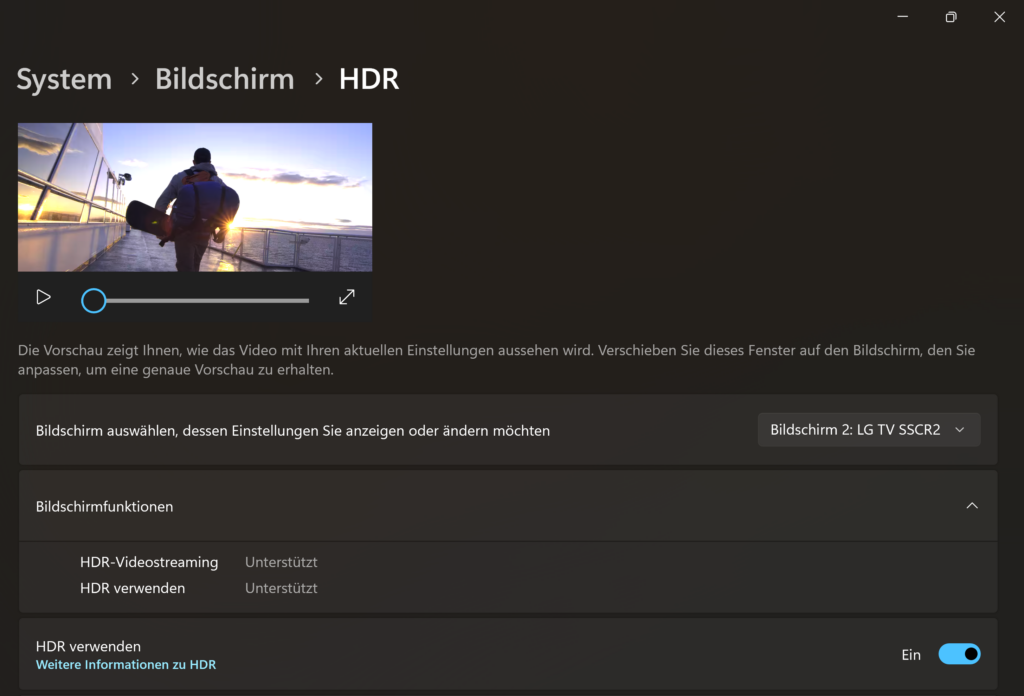
Stelle zunächst sicher, dass dein HDMI-Kabel ausreichend Bandbreite für 4K, 120 Hz und HDR liefert. Ist das nicht der Fall, zeigt Windows im unten sichtbaren Screen ein „Nicht unterstützt“ an. Doch keine Sorge, du musst nicht unbedingt ein neues HDMI-Kabel kaufen, die meisten heutigen Kabel sollten bestens für alle Features geeignet sein.
Der LG OLED C2 ist ein hervorragender Gaming-TV – doch es gibt auch noch andere. Die Besten findest du in unserer Testliste:
Ist HDR unterstützt, wählst du in den Windows-Einstellungen unter System – Bildschirm und HDR den LG C2 aus. Dann setzt du den HDR-Schalter auf Ein.
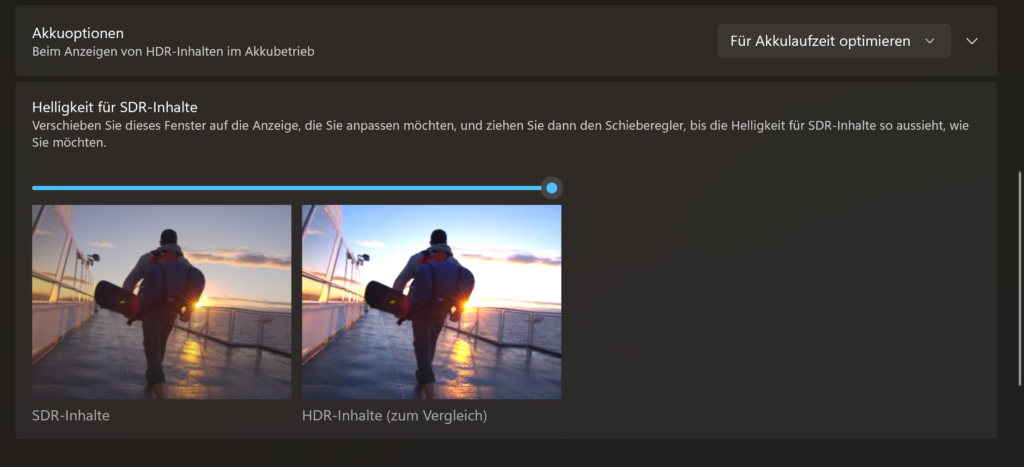
Zudem mag es für dich sogar noch angenehmer erscheinen, die Helligkeit für SDR-Inhalte, wie oben zu sehen, auf die höchste Stufe zu stellen.
Stromsparfunktion besser ausschalten
Die Stromsparfunktion sorgt standardmäßig für ein leicht gedimmtes Bild. Gerade bei HDR-Inhalten wollen wir aber die Helligkeit. In der Regel empfehlen wir, die Option zu deaktivieren. Öffne dazu am LG-Fernseher das Einstellungs-Menü und wechsle zu OLED-Pflege – Selbstpflege des Geräts – Energiesparen und schalte hier im Energiespar-Schritt auf Aus. Du solltest eine sofortige Verbesserung der Helligkeit bemerken. Wir nähern uns unseren idealen Einstellungen, Schritt für Schritt.
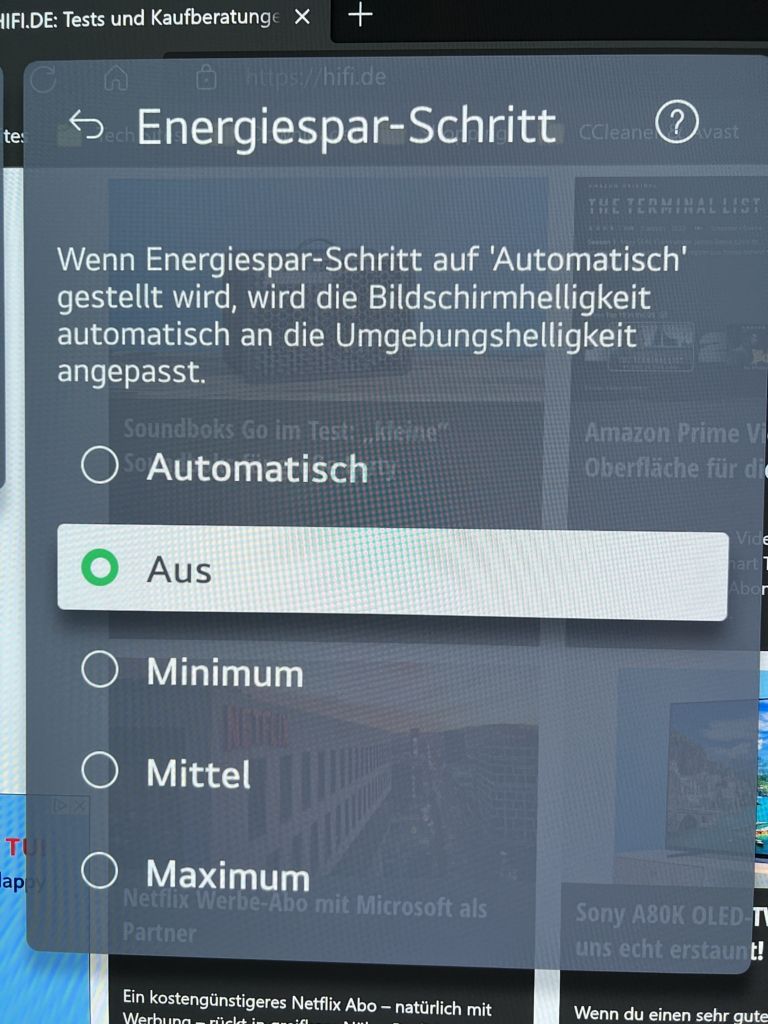
Je nach Spielgenre ist die maximale Helligkeit aber vielleicht gar nicht notwendig. Dann lohnt es sich, mit den verschiedenen Optionen zu experimentieren. Und wenn du mal wieder die Nacht durchzockst, kann es sich lohnen, die automatische Regelung zu nutzen – am Ende spart es, wie der Name verräte, eben auch Strom.
Die wichtigsten Gaming-Einstellungen für den LG C2 – Thema: Helligkeit
Nach der Aktivierung des Spiel- und HDR-Modus, stellt bei uns der HDR-Bildmodus Gaming Optimierer die Grundlage für weitere Einstellungen dar. Aus cineastischer Sicht ist er zwar nicht die beste Wahl bei den LG OLED Bildeinstellungen, aber hier geht es eben ums Gaming-Bild am LG C2.
Warum wir ihn als Grundlage verwenden? Der initial möglicherweise für Spiele eindrucksvollere Lebhaft-Modus sorgt für ein eher verfälschtes Bild und sollte daher nicht verwendet werden:
Die weiteren Gaming-Einstellungen nimmst du dann im Bildmenü des LG C2 vor. Unter Bild – Alle Einstellungen – Erweiterte Einstellungen empfehlen wir für ein helles Bild bei Helligkeit der OLED-Pixel und Kontrast anpassen den Wert 100. Die Autom. Helligkeitsregelung haben wir zudem deaktiviert werden, während der Schwarzwert auf 50 gesetzt wurde.
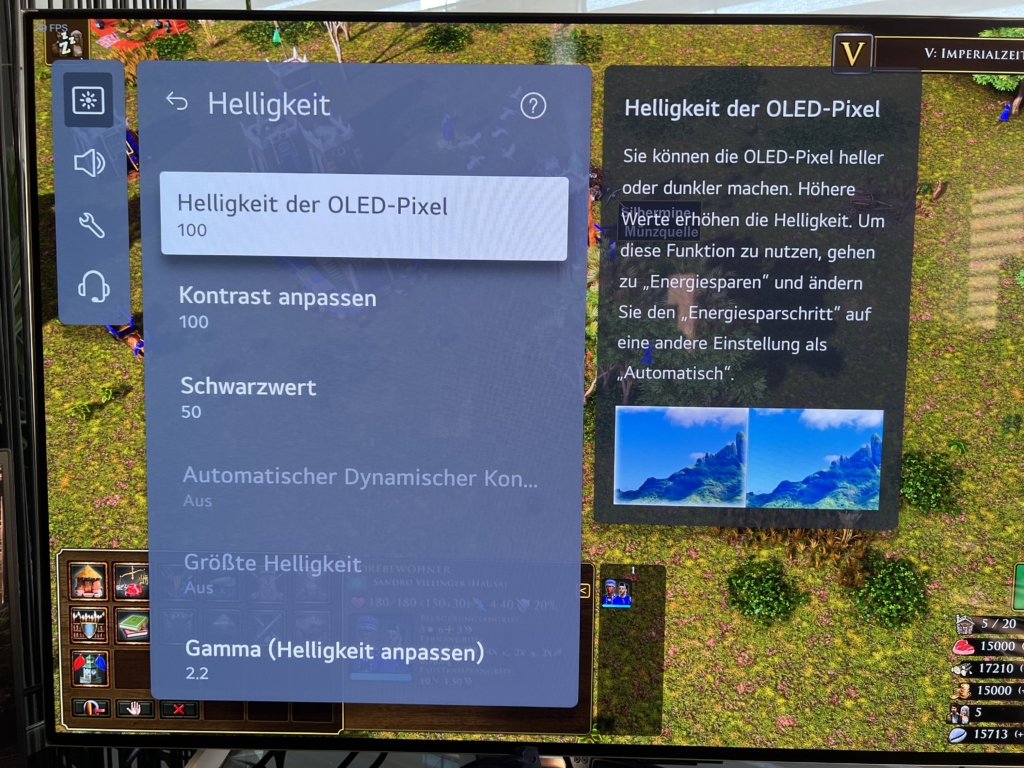
Möchtest du ein schön helles Bild, kannst du unter Größte Helligkeit, falls ein HDR-Signal anliegt, die Einstellung auf Hoch setzen. Schon jetzt solltest du einen ordentlichen Helligkeitsboost am PC feststellen.
Helligkeit bei OLED-Fernsehern
Wir müssen allerdings anmerken: Ein maximal helles Bild ist bei OLED-Fernsehern gar nicht immer erstrebenswert. Durch ihre Technik punkten sie vor allem mit einem tiefen Schwarz, sehr hohen Kontrasten und sauberen Farben. Im Gegenteil, OLEDs immer mit der maximalen Helligkeit zu betreiben, gerade im Desktop-Betrieb, könnte auf Dauer Burn-In verursachen. Das ist, aufgrund verschiedenster Schutz-Mechanismen, heute zwar so gut wie kein Problem mehr, aber du musst es ja auch nicht darauf ankommen lassen.
Und auch mit niedrigeren Helligkeits-Einstellungen, selbst bei HDR, sieht das Bild auf einem OLED wie dem LG C2 richtig gut aus. Da du mit niedrigeren Werten auch noch Strom sparen kannst, lohnt sich hier definitiv das Herumprobieren. In dem Zusammenhang sei auch der Dark Room-Modus erwähnt, den LG auf Wunsch vieler Gamer*innen eingeführt hat. Dadurch wird die Helligkeit des Fernsehers angepasst, wenn du das Licht ausschaltest. Generell willst du ja schließlich im dunklen Gaming-Zimmer nicht von jeder Lichtquelle förmlich geblendet werden, oder?
Auch Farben bieten Potenzial für Einstellungen
Wir hören hier aber nicht auf. Im Gegenteil: Nun machen wir uns an die Farben, da diese in den Werkseinstellungen für Spiele uns noch etwas zu leblos erscheinen. Wechsle dazu in die Kategorie Farbe. Hier solltest du bei der Farbtiefe je nach persönlicher Vorliebe Werte zwischen 40 und 55 für eine knackige Farbdarstellung wählen.
Der Farbton sollte hingegen auf 0 bleiben, da jegliche Einstellung für unnatürliche Farben sorgen. Der Farbumfang darf gerne auf Automatisch erkennen gesetzt sein, sofern dir Dynamisch nicht zu bunt erscheint. Von weiteren Feinstellungen und Sättigungswerten solltest du die Finger lassen. Sie resultieren schnell in einer entweder zu grellen oder zu kühlen Darstellung.
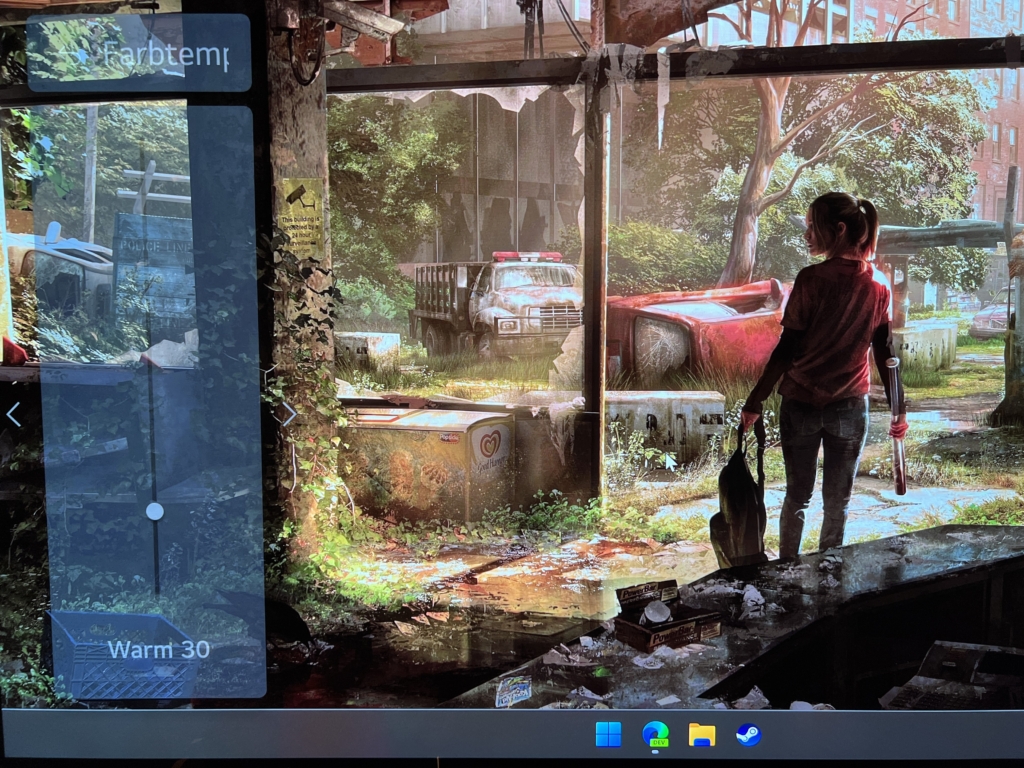
Im Bereich Farbtemperatur empfehlen wir hingegen, die Farbtemperatur auf Warm 30 zu setzen. Das sorgt bei allen von uns getesteten Titeln für ein angenehmes Bild, da der LG C2 in den Werkseinstellungen zu einem etwas kühleren Bild neigt.
Im letzten Punkt der Bildeinstellungen, Klarheit, solltest du lediglich die Einstellung Schärfe anpassen und hier den Wert auf 10 setzen. Alle künstlichen Bildoptimierer wie Super Resolution, Rauschunterdrückung und Glatte Abstufung solltest du deaktiviert lassen. Diese Optimierer mögen zwar auf den ersten Blick für mehr Schärfe oder eine flüssigere Darstellung sorgen, sie ziehen jedoch oft sichtbare Bildverfälschungen und störende Artefakte mit sich. Und sie könnten vor allem die Latenz erhöhen.
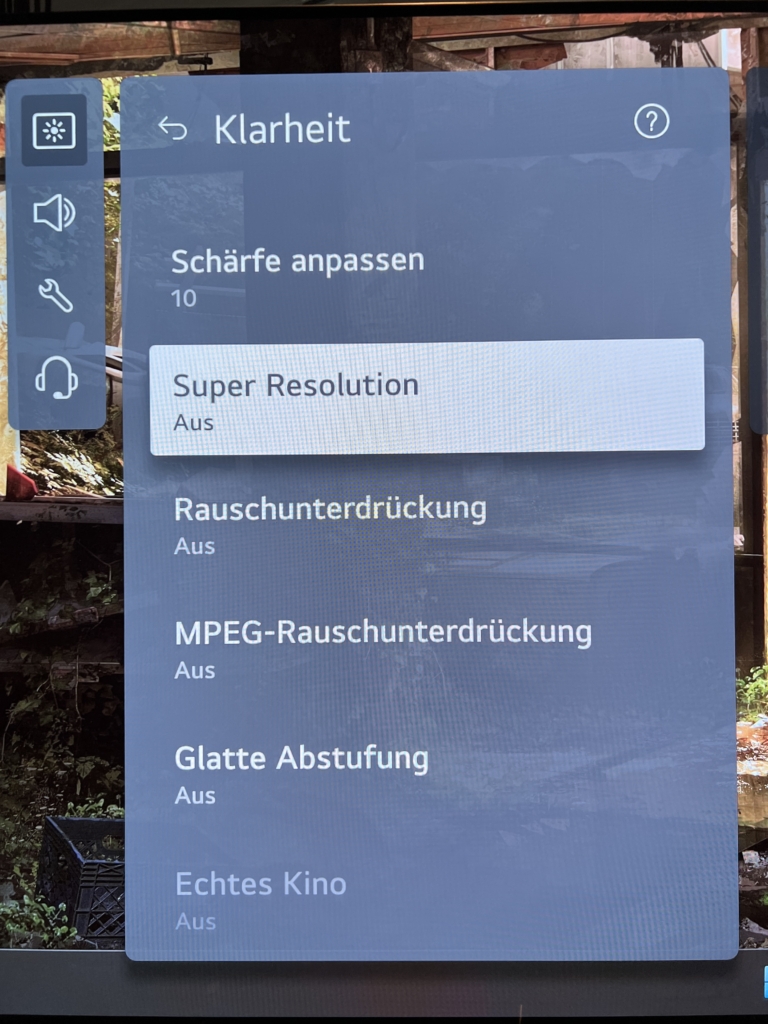
KI-Unterstützung bei den Gaming-Einstellungen am LG C2?
Zu guter Letzt wechsel in den Bereich Allgemein. Hier kannst du mit den AI-Dienst- und Einstellungen der AI Helligkeit experimentieren. Dies kann, je nach Spiel und Lichteinwirkung, ein etwas helleres Bild bewirken. Warum? Da besonders dunkle Bereiche in helleren Räumen anhand des Umgebungssensors aufgehellt werden. Falls du keinen Unterschied bemerkst oder in deinem Wohn- oder Gamingzimmer das Bild schnell abdunkelt, lässt du die Einstellung besser aus.
Wie sich der LG OLED C2 im Vergleich mit der direkten Konkurrenz schlägt, kannst du auch in unserer Bestenliste mit allen getesteten OLED-Fernsehern nachsehen:
Der Spiele-Optimierer – ein Feature mit Gaming-Einstellungen für den LG C2
Das dedizierte Gaming Menü „Spiele-Optimierer“ ist für Zocker*innen die nächste Anlaufstelle, nachdem die grundlegenden Einstellungen rund um HDR, Helligkeit und Farben abgehakt sind. Mit dem „Spiele-Optimierer“-Overlay siehst du etwa direkt die aktuelle Bildwiederholrate/FPS und ob VRR auf der PlayStation 5 oder Xbox Series X oder G-Sync/Freesync am PC aktiviert ist. Außerdem kannst du zahlreiche Spiele-spezifische Einstellungen vornehmen.
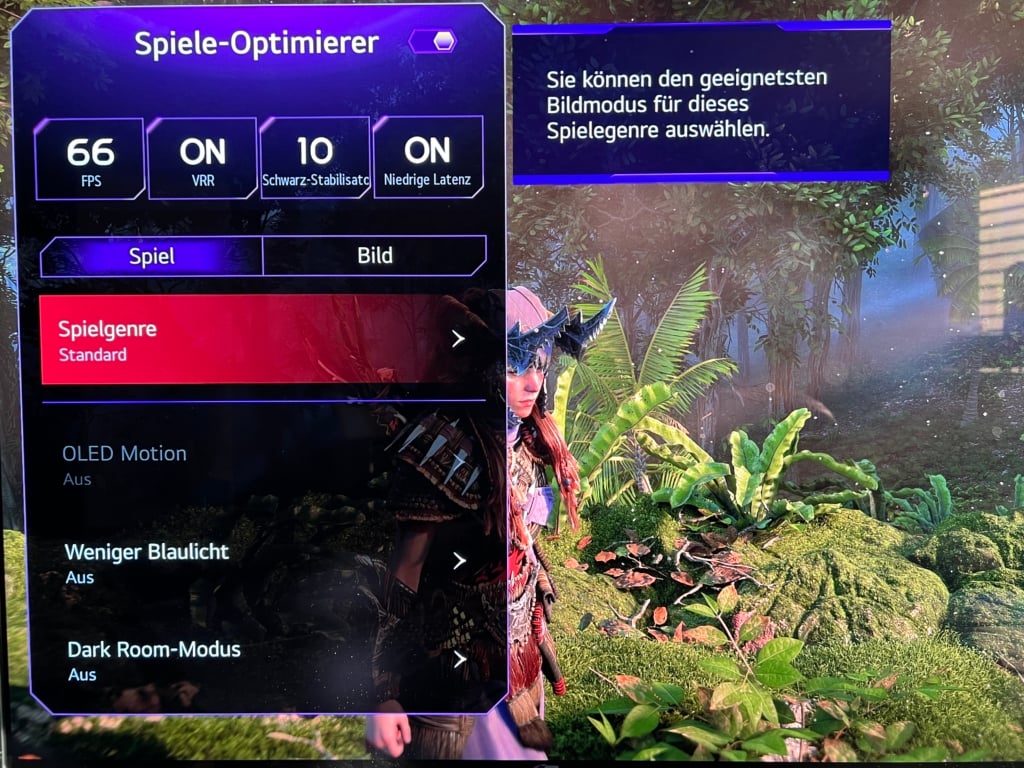
Ganz oben findest direkt du das Menü Spielgenre. Die Einstellung kannst du entweder auf Standard belassen oder auch mit der Einstellung FPS experimentieren, die mitunter für ein minimal lebhafteres Bild sorgt.
Die OLED Motion-Option ist eine spannende Einstellung. Sie soll reduzieren, indem zwischen einzelnen Frames zusätzliche schwarze Bilder eingefügt werden. Die Black Frame-Einfügung führt in verschiedenen Szenen zu einem dunkleren Bild. Du solltest hier abwägen, ob der Verlust an Helligkeit durch das flüssigere Spielerlebnis gerechtfertigt wird oder nicht.
Am Ende der Einstellungsseite solltest du dich nur noch vergewissern, dass bei NVIDIA-Grafikchips, der PS5 oder auch der Xbox Series X die Einstellung VRR & G-Sync und bei AMD-Chips die Option AMD FreeSync-Premium eingeschaltet sind.
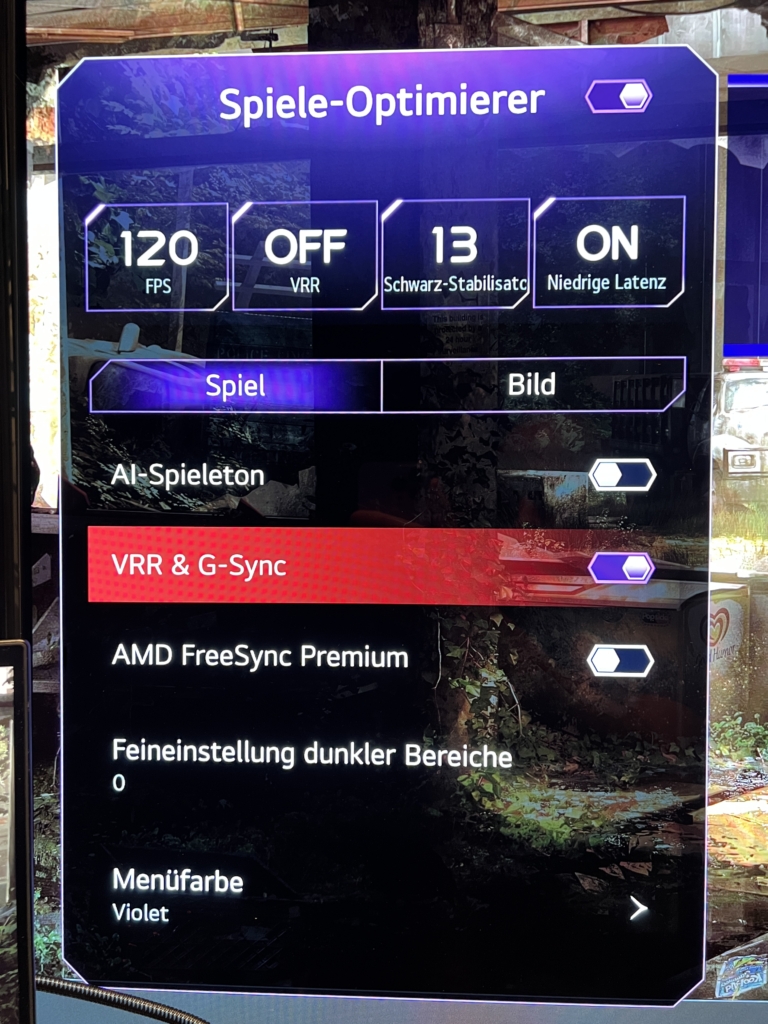
Damit wird die Bildwiederholrate des TVs mit der Rate des Laptops oder Spielekonsole auf Hardwarebasis synchronisiert, sodass bei unterschiedlichen Bildraten, etwa 50 FPS auf einem 120 Hz-Display, keine Zerreißeffekte – auch „Tearing“ genannt – auftreten. Der Bildschirm reagiert sofort auf schwankende FPS und passt die Hz-Bildrate automatisch an.
„Stets Bereit“, stets nervig? So schaltest du die Spracherkennung aus
Der LG C2 reagierte im Test oft auf die eigene Stimme am Telefon oder gar Stimmen im Spiel und verkündete zu häufig ein „Tut mir leid, das konnte ich nicht verstehen“ – peinlich! Daher solltest du den Fernseher besser mundtot machen.
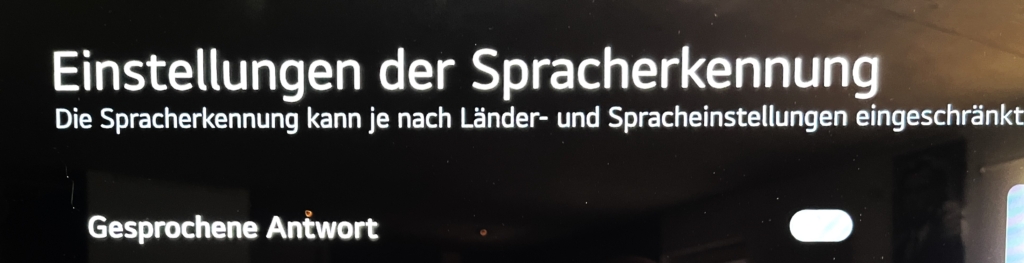
So geht’s: Drücke auf die Einstellungs-Taste der Fernbedienung und wähle dann Alle Einstellungen – Allgemein – AI-Dienst – Einstellungen für Spracherkennungen. Hier schaltest du Gesprochene Antwort und Freihändige Steuerung mit der Stimme verwenden einfach aus.
Weiterhin kannst du auch gleich die Stets Bereit-Funktion abschalten. Das deaktiviert zwar das für manche Nutzer attraktive Hintergrundbild im ausgeschalteten Zustand, sorgt aber für Ruhe beim Spielen oder in den Pausen.
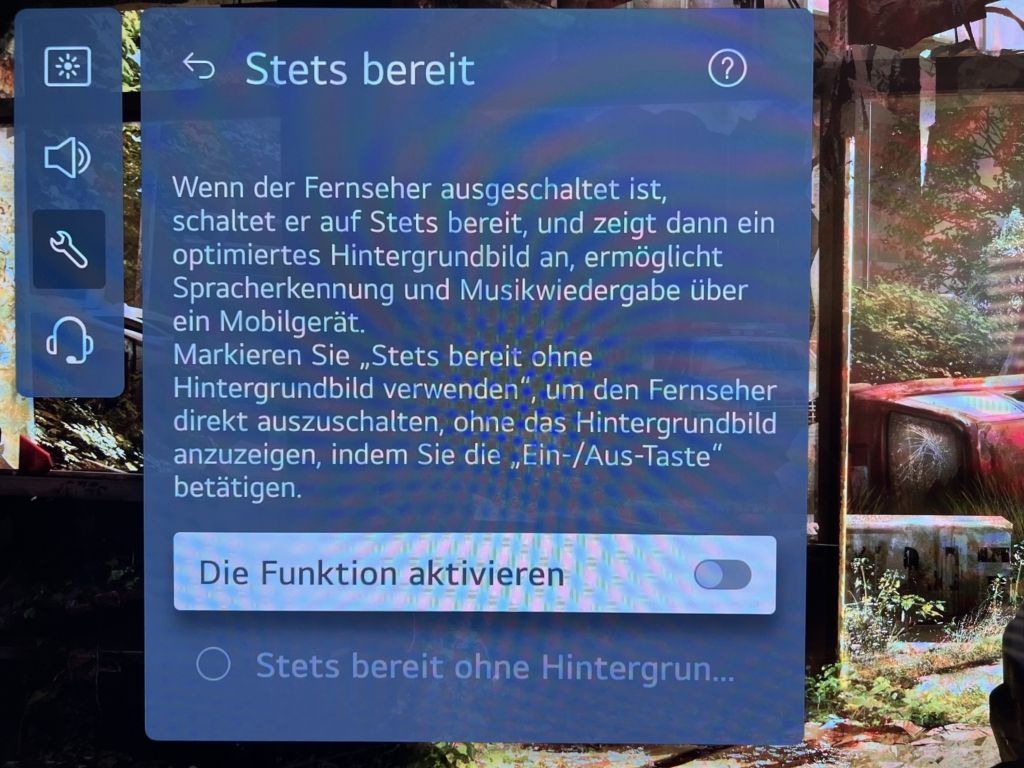
Mit den Gaming-Einstellungen für LG OLEDs bestens vorbereitet für die nächste Session
Mit diesen Einstellungen ist der LG C2 perfekt für Konsolen- und PC-Spiele ausgerichtet. Natürlich solltest du auch deinen Gaming-Laptop oder -PC perfekt auf den Betrieb am Fernseher vorbereiten. Mit unseren Tipps sollte das aber kein Problem mehr darstellen.
Herumexperimentieren ist aber immer Pflicht. Bei einem Shooter solltest du etwa alles dran setzen, dass das Bild flüssig ist und Details im Dunklen ausmachbar sind. VRR, Spielmodus, eine angehobene Helligkeit sind hier fast schon Pflicht, Zusatzoptionen wie OLED Motion eine Überlegung wert. Bei Renn- und Sportspielen gelten ähnliche Anforderungen, bei den Farben darf es aber gerne auch mal knalliger sein. Spielst du stattdessen eher cineastische Spiele wie The Last of Us, solltest bei Helligkeit und Farben eher Natürlichkeit und Realismus anpeilen, VRR oder Input Lag-verringernde Optionen spielen hier eher eine untergeordnete Rolle.
Übrigens: Viele neuere LG-Fernseher, etwa der LG OLED CS oder auch das Topmodell, der LG OLED G2, bieten ähnliche, wenn nicht sogar gleiche Möglichkeiten bei den Einstellungen. Daher gilt der Ratgeber natürlich auch für sie, auch wenn wir uns häufig auf den LG OLED C2 beziehen. Grundsätzlich wirst du auch viele der Einstellungen hier auf andere Gaming-Fernseher projizieren können, die Menüs heißen dann vielleicht nur anders.
Du hast Lust bekommen, dir den LG OLED C2 als Gaming-TV zuzulegen? Hier bekommst du ihn schnell und günstig: